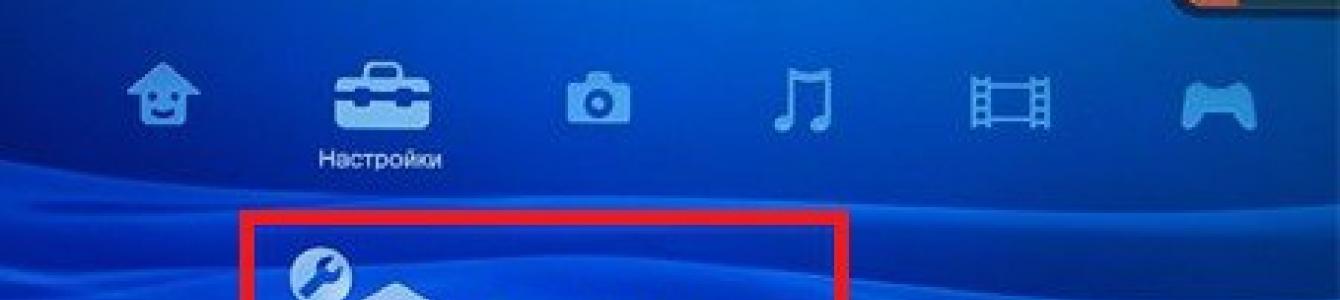PlayStation 3-ის კონსოლის ყველა მფლობელს არ აქვს ფული და შესაძლებლობა დაიქირაოს სპეციალისტი ამ კონსოლის პროგრამული უზრუნველყოფის გასანათებლად. თუ თქვენ ერთ-ერთი მათგანი ხართ და ნამდვილად გსურთ ახალი თამაშების თამაში, მაშინ შეგიძლიათ მარტივად განაახლოთ თქვენი კონსოლი სახლში. თქვენ შეიტყობთ, თუ როგორ უნდა გააკეთოთ ეს ამ მასალისგან, სადაც დეტალურად განვიხილავთ PlayStation 3 კონსოლის ციმციმის პროცესს Rogero firmware - 4.55 v1.00-ის მაგალითის გამოყენებით.
firmware ვერსიის დაყენება PS3-ზე
უპირველეს ყოვლისა, თქვენ უნდა გაარკვიოთ პროგრამული უზრუნველყოფის რომელ ვერსიას იყენებს თქვენი კონსოლი. ამისათვის გააკეთეთ შემდეგი:
- გაუშვით თქვენი კონსოლი.
- გადადით პარამეტრებიდა წადი სისტემის პარამეტრები.

- აირჩიეთ ელემენტი აქ სისტემის ინფორმაცია, სადაც მითითებული იქნება firmware ვერსია.

მნიშვნელოვანი! მორგებული firmware გამოსაყენებლად, თქვენ უნდა გქონდეთ დაინსტალირებული პროგრამული უზრუნველყოფაარ იყო უფრო მაღალი ვიდრე ვერსია 3.55.
პროგრამული უზრუნველყოფის განახლება 3.55 ვერსიამდე
თუ თქვენი კონსოლი თავსებადია და დაინსტალირებული აქვს პროგრამული უზრუნველყოფის ვერსია 3.55, გამოტოვეთ ეს ნაბიჯი.
პროგრამული უზრუნველყოფის 3.55 ვერსიამდე განახლებისთვის, გააკეთეთ შემდეგი:
- გახსენით USB ფლეშ დრაივი თქვენს კომპიუტერში, სადაც შექმნით საქაღალდეს PS3, რომელშიც შექმენით სხვა საქაღალდე ე.წ განახლება(ყველა ასო კაპიტალიზებულია).
- ჩამოტვირთეთ სურათი და გახსენით მისი შინაარსი, რის შემდეგაც ფაილი PS3UPDAT.PUPდააკოპირეთ საქაღალდეში განახლებაფლეშკაზე.
- შეაერთეთ ფლეშ დრაივი PS3-ზე, შემდეგ მიჰყევით გზას სისტემის განახლება – განახლება მეხსიერებიდან.
- როდესაც განახლების პროცესი დასრულდება, გადატვირთეთ თქვენი კონსოლი.
პროგრამული უზრუნველყოფის ინსტალაცია
ახლა თქვენ გაქვთ კონსოლის ვერსია 3.55 და შეგიძლიათ დაიწყოთ თავად firmware-ის ინსტალაცია. ამისათვის გააკეთეთ შემდეგი:
- ჩამოტვირთეთ firmware როჯერო - 4.55 v1.00ამ ბმულის საშუალებით.
- შეცვალეთ გადმოწერილი ფაილის სახელი PS3UPDAT.PUP.
- გახსენით სურათის შინაარსი საქაღალდეში განახლებაფლეშ დრაივზე, რომელიც შექმენით პროგრამული უზრუნველყოფის ვერსიის განახლებისას.
- შეაერთეთ USB ფლეშ დრაივი კონსოლზე, შემდეგ მთლიანად გამორთეთ კონსოლი. დენის გამორთვის შემდეგ ისევ ჩართეთ.
- გეჭიროთ კონსოლის ჩართვის ღილაკი რამდენიმე წამის განმავლობაში (სანამ კონსოლი თავისით ჩაირთვება და გამოირთვება).
- ხელახლა გეჭიროთ ჩართვის ღილაკი, სანამ PS3 არ გაისმა ორჯერ, შემდეგ გაათავისუფლეთ ღილაკი.
- ეს დაიწყებს კონსოლს აღდგენის რეჟიმში. აქ თქვენ უნდა გამოიყენოთ ჯოისტიკი შესასვლელად სისტემის განახლება.
- დაელოდეთ განახლების დასრულებას, შემდეგ გადატვირთეთ კონსოლი.
ყველა ზემოაღნიშნული ნაბიჯის დასრულების შემდეგ, თქვენი კონსოლის firmware განახლდება.
PlayStation 3 firmware მნიშვნელოვნად აფართოებს კონსოლის ფუნქციონირებას: შეგიძლიათ ჩამოტვირთოთ თამაშები ინტერნეტიდან, გაუშვათ დამატებითი პროგრამები, დააკოპირეთ თამაშები მეგობრებისგან.
- PlayStation 3-ის firmware-ის გამორთვის შემდეგ, თქვენ გექნებათ შესაძლებლობა გაუშვით ინტერნეტიდან გადმოწერილი ნებისმიერი თამაშითქვენს კონსოლზე. თქვენ გექნებათ წვდომა ყველა თამაშზე, რომელიც გამოვიდა ამ კონსოლებისთვის, რადგან ნებისმიერი თამაში შეგიძლიათ ნახოთ ტორენტებზე.
- თამაშის დაწყება შესაძლებელია როგორც USB ფლეშ დრაივიდან, ასევე მყარი დისკი (მათ შორის შიდადან). თქვენ შეგიძლიათ დააკოპიროთ თამაშები კონსოლზე ან ფლეშ დრაივის საშუალებით ან ქსელის საშუალებით.
- თამაშების გაშვებისა და მიღების მოხერხებულობისთვის დამატებითი ფუნქციები, შეიძლება დამონტაჟდეს კონსოლზე სპეციალური პროგრამები : MultiMan და ა.შ.
- შეგიძლია ჩაწერეთ რამდენიმე თამაში მყარი დისკი კონსოლები და მოხერხებულად გაუშვით ისინი სიიდან. არ არის საჭირო BR დისკების გადართვა, უბრალოდ აირჩიეთ თამაში და დაიწყეთ.
- მე მიყვარს თქვენ შეგიძლიათ დააკოპიროთ თამაში BR დისკიდან in შიდა მეხსიერება, და ამის შემდეგ დისკი აღარ იქნება საჭირო. შეგიძლიათ ისესხოთ თამაში მეგობრისგან ან მაღაზიიდან, სწრაფად დააკოპიროთ და დააბრუნოთ დისკი.
რომელი კონსოლებია შესაფერისი firmware-ისთვის?
პროგრამული უზრუნველყოფის ინსტალაციისთვის, თქვენ უნდა გქონდეთ სისტემის ვერსია დაინსტალირებული თქვენს კონსოლზე არაუმეტეს 3.55. მიმდინარე ვერსიამისი ნახვა შეგიძლიათ კონსოლის პარამეტრებში - "სისტემის ინფორმაცია" განყოფილებაში.
თუ სეტ-ტოპ ბოქსი გამოვიდა არაუგვიანეს 2011 წლის დასაწყისისა, მაშინ შესაძლებელია სისტემის ვერსიის დაქვეითება 3.55-მდე. ამის შემდეგ, PS3 კონსოლი შეიძლება ციმციმდეს. ჩვენი ოპერატორები დაგეხმარებიან განსაზღვროთ რეიტინგის შემცირების შესაძლებლობა სპეციალურად თქვენი სეტ-ტოპ ბოქსისთვის.
თუ თქვენი სეტ-ტოპ ბოქსის პროგრამული უზრუნველყოფის ვერსიის დაქვეითება მიუწვდომელია, მაშინ შესაძლებელია პროგრამული უზრუნველყოფის განახლება.
უკვე Sony PS3-ის მფლობელები აღფრთოვანებულები არიან, რადგან ახლა თქვენ შეგიძლიათ სრულიად მარტივად და სწრაფად გაანათოთ თქვენი სათამაშო კონსოლი და თავისუფლად ჩამოტვირთოთ და დააინსტალიროთ თამაშები. დღეს ჩვენ გაგაცნობთ PS3 firmware-ის ნაბიჯ-ნაბიჯ მოქმედებებს.
პირველი, პატარა თეორია.
Jailbreak ან უბრალოდ firmware ცვლის/განბლოკავს თქვენი კონსოლის პროგრამულ გარსს. პროგრამული უზრუნველყოფის გამორთვის შემდეგ, თქვენს სათამაშო კონსოლს შეეძლება გაუშვას ინტერნეტიდან გადმოწერილი თამაშები ლიცენზირებული დისკის გარეშე, ასევე დააინსტალიროს ხელოსნების მიერ დაწერილი სხვადასხვა აპლიკაციები კონსოლის გამოყენების მოხერხებულობისთვის.
პროგრამული უზრუნველყოფის ისტორია:
2010 წლის 29 დეკემბერს PS3-ში უსაფრთხოების ხარვეზი აღმოაჩინეს.
2011 წლის 9 იანვარი ჯორჯ ჰოცმა (Geohot) გამოაქვეყნა პირველი ასეთი მორგებული firmware PS3-სთვის, რომელიც საშუალებას გაძლევთ გაუშვათ ნებისმიერი პროგრამული უზრუნველყოფა ტალღოვან უთოზე.
17 იანვარს შეიქმნა 3.55 Waninkoko CFW და გამოქვეყნდა ონლაინ
18 იანვარს, 3.55 Wutangrza CFW შეიქმნა და გამოქვეყნდა ონლაინ
19 იანვარს შეიქმნა 3.55 Kmeaw CFW და განთავსდა ონლაინ
27 იანვარს გამოვიდა ოფიციალური 3.56 firmware
29 იანვარს შეიქმნა 3.55 Waninkoko CFW ვერსია 2 და გამოქვეყნდა ონლაინ
რა გჭირდებათ კონსოლის პროგრამული უზრუნველყოფის გასანათებლად:
1. სეტ-ტოპ ბოქსი 3.55-ზე მაღალი პროგრამული უზრუნველყოფით (იხილეთ ქვემოთ, როგორ შეგიძლიათ შეამოწმოთ თქვენი კონსოლის firmware ვერსია)
2. Flash Drive ფორმატირებული in ფაილური სისტემა FAT32
4. ცოტა მოთმინება და ყურადღება :)
როგორ შეამოწმოთ თქვენი firmware ვერსია?
ძალიან მარტივია. ამისათვის მიჰყევით ამ ნაბიჯებს: ჩართეთ კონსოლი და გადადით მენიუში " პარამეტრები" — "სისტემა" — "სისტემის ინფორმაცია"- აქ გამოჩნდება თქვენი firmware ვერსია (მაგალითი: 3.41, 3.55 და ა.შ.).
ყურადღება! Set-top Box-ის firmware-ის გასანათებლად, თქვენ უნდა გქონდეთ დაინსტალირებული ოფიციალური firmware 3.55
პროგრამული უზრუნველყოფის განახლების მეთოდები.
პროგრამული უზრუნველყოფის განახლების 3 გზა არსებობს, მოდით გადავხედოთ თითოეულ მათგანს.
ა) ფლეშ დრაივიდან.ჩამოტვირთეთ firmware. შემდეგი, შექმენით "PS3" საქაღალდე ფლეშ დრაივზე და "UPDATE" საქაღალდე მასში (ორივე საქაღალდის სახელები უნდა იყოს დაწერილი დიდი ასოებით)და გადმოყარეთ იქ გადმოწერილი firmware.
ყურადღება! firmware უნდა განთავსდეს დაახლოებით შემდეგ გზაზე: H:/PS3/UPDATE/PS3UPDAT.PUP
ბ) ფლეშ დრაივიდან, აღდგენის მენიუს მეშვეობით. დასაწყისისთვის, ჩვენ ვამზადებთ ფლეშ დრაივებს firmware-ით ზემოთ მოცემული ინსტრუქციის მიხედვით (იხილეთ პუნქტი " ა)", განახლება ფლეშ დრაივიდან). გამორთეთ კონსოლი. დაადეთ თითი კონსოლის ჩართვის ღილაკზე და გააჩერეთ სანამ კონსოლი ჩაირთვება და გამორთვა. ჩვენ ვხსნით თითს და კვლავ ვაჭერთ კონსოლის ჩართვის ღილაკს და ველოდებით, სანამ არ გავიგებთ ორმაგ „პიპ-პიპს“ (პროცესის დროს კონსოლი ახმოვანებს, მაგრამ დიდი ინტერვალით, თქვენ უნდა დააჭიროთ მას ორმაგ პიკამდე), შემდეგ რომელსაც თითს ვხსნით. კონსოლი მოგთხოვთ დაკავშირებას თამაშის კონტროლერიმავთულის გამოყენებით, რაც ჩვენ უნდა გავაკეთოთ.
აირჩიეთ პუნქტი "Firmware განახლება" (ის ბოლოა სიაში) და დაელოდეთ მის დასრულებას.
მთელი პროცესის ვიდეო:
გ) ინტერნეტის საშუალებით XMB-დან. ყურადღება!ამ მეთოდის გამოყენებით, განახლება დაუყოვნებლივ მოხდება უახლესი firmware-ზე და თუ გჭირდებათ 3.55, მაშინ არ გამოიყენოთ ეს მეთოდი!
მორგებული პროგრამული უზრუნველყოფის არჩევა
ამ ეტაპზე, თქვენ უნდა გადაწყვიტოთ, რომელ პერსონალურ პროგრამულ უზრუნველყოფას დააინსტალირებთ თქვენთვის. ჩართულია მომენტშიარსებობს სხვადასხვა firmware-ის 4 ვერსია.
მინდა აღვნიშნო, რომ თითოეული firmware-ის ხარისხი ზოგჯერ ძალიან განსხვავდება თითოეული მომხმარებლისთვის, რის გამოც თქვენი ამოცანაა აირჩიოთ საუკეთესო ვარიანტი თქვენი კონსოლისთვის!
ყურადღება! უფრო საიმედოა კონსოლის გამორთვა აღდგენის მენიუში (იხილეთ ზემოთ აღდგენის მენიუში მოხვედრის მეთოდი). მიუხედავად იმისა, რომ ბევრ ადამიანს შეუძლია შეასრულოს საჭირო ოპერაციები XMB-ის საშუალებით უპრობლემოდ.
1. CFW kmeaw-ით.
ამ firmware-ს უკვე აქვს ჩაშენებული lv2.pkg (არ არის საჭირო მისი ცალკე დაყენება, მაგრამ მაინც მოგიწევთ მისი გაშვება ყოველ ჯერზე). შესაბამისად, აგური არ არის.
პროგრამული უზრუნველყოფის ინსტალაცია:
- თუ თქვენ გაქვთ GEOHOT, შეგიძლიათ დაადოთ ზემოდან, OFW-ის გარეშე.
ვიდეო ინსტრუქციები firmware-ის ინსტალაციისთვის kmeaw-დან.
2. CFW Geohot-ისგან.
ეს firmware იყო პირველი. მასთან აგურის მიღების შანსი არ არის. თამაშები იხსნება შიდა მყარი დისკიდან ადრე ნაპოვნი და დაინსტალირებული თამაშის pkg ფაილის გამოყენებით. ეს მეთოდი საშუალებას გაძლევთ გაუშვათ თამაშები დისკზე დისკის გარეშე! IN უახლესი ვერსიებიმენეჯერებს ახლა აქვთ შესაძლებლობა აწარმოონ თამაშები pkg-ის გარეშე და თუნდაც გარე დისკებიდან!
პროგრამული უზრუნველყოფის ინსტალაცია:
- ჩვენ ვაახლებთ თავდაპირველ firmware 3.55-ზე. (ზემოთ აღწერილია 3 მეთოდი)
- ჩამოტვირთეთ firmware Geohot-დან - აქ. და ჩვენ ვაახლებთ სისტემას ფლეშ დრაივიდან.
3. CFW ვანინკოკოდან.
პირველი firmware ფაილ მენეჯერების მხარდაჭერით! ასევე შესაძლებელია თამაშების გაშვება გარე მყარი დისკიდან.
მაგრამ პირველ რიგში, მოდით ყურადღებით დავაკვირდეთ, თუ რომელი კონსოლების რევიზია შეიძლება განახლდეს firmware-ით!
თქვენ შეგიძლიათ იხილოთ თქვენი კონსოლის რევიზიის ნომერი უკანა (ქვედა) ყდაზე. ყურადღება! ასევე შეიძლება იყოს ნომრები გადასინჯვის ნომრის შემდეგ (მაგალითად, CECHH08 არის იგივე CECHH).
არ არის თხელი კონსოლები:
წიხლებს
- CECHA = 256 მბ
- CECHB = 256 მბ
- CECHC = 256 მბ
- CECHE = 256 მბ
- CECHG = 256 მბ
- CECHH = 16 მბ
- CECHJ = 16 მბ
- CECHK = 16 მბ
- CECHL = 16 მბ
- CECHM = 16 მბ
- CECHP = 16 მბ
- CECHQ = 16 მბ
თხელი ვერსია:
წარმატებულად
- CECH-20..A = 16MB
- CECH-20..B = 16MB
- CECH-21..A = 16MB
- CECH-21..B = 16MB
- CECH-250.A = 16 მბ
- CECH-250.B = 16MB
- CECH-251.A = 16 მბ
- CECH-251.B = 16 მბ
პროგრამული უზრუნველყოფის ინსტალაცია:
- დააინსტალირეთ ორიგინალური firmware 3.55 (OFW). თუ თქვენ გაქვთ CFW 3.55, მაშინ ამას ვაკეთებთ აღდგენის რეჟიმის საშუალებით.
- ჩამოტვირთეთ firmware - აქ.
- ჩვენ ვაახლებთ USB ფლეშ დრაივის საშუალებით XMB-ის საშუალებით.
4. CFW Waninkoko 2 ვერსიიდან
ახალი firmware ვერსია VanyaKokos-ისგან. ამჯერად აგურს არ ჰპირდებიან. წინააღმდეგ შემთხვევაში, firmware საკმაოდ სტაბილურია! როგორც ჩანს, იგი ეფუძნება ჰერმესს. ხალხი ძალიან დადებითად პასუხობს.
პროგრამული უზრუნველყოფის ინსტალაცია:
- დააინსტალირეთ ორიგინალური firmware 3.55 (OFW). თუ თქვენ გაქვთ CFW 3.55, მაშინ ჩვენ ამას ვაკეთებთ აღდგენის რეჟიმის საშუალებით. ზოგიერთმა მომხმარებელმა დააინსტალირა ის პირდაპირ პირველ ვერსიაზე აღდგენის მენიუს საშუალებით და ყველაფერი მშვენივრად მუშაობს!
- ჩამოტვირთეთ მზა პროგრამული უზრუნველყოფა - აქ.
- ჩვენ ვაახლებთ მზა firmware-ს ფლეშ დრაივიდან XMB-ის საშუალებით
ყურადღება! თუ კონსოლი მუდმივად აჩვენებს შეტყობინებას, რომელშიც ნათქვამია, რომ პროგრამული უზრუნველყოფის ვერსია არის უახლესი, გამორთეთ იგი აღდგენის მენიუში!
5. CFW Wutangrza-ს მიერ
პროშა, რომელზედაც, ჭორების თანახმად, აგური არ არის. პრინციპში, საშუალო მომხმარებლისთვის, გარდა 0% განსხვავებისა "ვანინკოკო"- არა. ერთადერთი ის არის, რომ თქვენ თავად მოგიწევთ firmware-ის აწყობა სახელმძღვანელოს მიხედვით (იხ. ქვემოთ).
პროგრამული უზრუნველყოფის ინსტალაცია:
- დააინსტალირეთ ორიგინალური firmware 3.55 (OFW). თუ თქვენ გაქვთ CFW 3.55, მაშინ ამას ვაკეთებთ აღდგენის რეჟიმის საშუალებით.
- ჩამოტვირთეთ ორიგინალი firmware - აქ.
- ჩამოტვირთეთ Wutangi პაჩი - აქ.
- ჩამოტვირთეთ პროგრამა სახელწოდებით: "bsdiff" - აქ.
- ჩვენ ვწერთ ორიგინალ პროგრამულ უზრუნველყოფას, პატჩს და გადმოწერილი პროგრამას ერთ საქაღალდეში - (მაგალითად C:\cfw)
- გახსნა ბრძანების ხაზი- Windows (დააჭირეთ Win+R და ჩაწერეთ cmd) და გადადით შექმნილ საქაღალდეში (ბრძანება: cd c:\cfw)
- შეასრულეთ შემდეგი ბრძანება - “bspatch PS3UPDAT.PUP CFW.PUP Wutangrza-3.55.patch”
- დაარქვით ფაილს „CFW.PUP“ „PS3UPDAT.PUP“ და გამოიყენეთ იგი ფლეშ დრაივიდან XMB-ის საშუალებით სეტ-ტოპ ბოქსის გასაახლებლად.
- დააინსტალირეთ firmware Geohot-დან - ” CFW ჯეოჰოტადან» (ჩვენ ეს მეორედ აღვწერეთ)
- ჩამოტვირთეთ პაკეტი: lv2 - აქ. და დააინსტალირეთ
- ჩვენ ვამონტაჟებთ იმას, რაც გჭირდებათ ფაილის მენეჯერი
შეცდომის კოდები:
80010009 — აღადგინეთ ორიგინალური EBOOT და SFO ხელით.
80029567 — ეს შეცდომა ჩნდება მაშინ, როდესაც PKG ხელმოწერილია კონკრეტული პროგრამული უზრუნველყოფისთვის და არა იმისთვის, რომელზეც თქვენ დააინსტალირეთ. მოძებნეთ ხელმოწერილი PKG ან დააინსტალირეთ სხვადასხვა firmware.
8002F997 -მიზანშეწონილია აიღოთ სხვა ფლეშ დრაივი და დააფორმატოთ იგი FAT32 ფაილურ სისტემაში. შემდეგ გაიმეორეთ ოპერაცია.
8002B603 -მისი დამუშავება შესაძლებელია აღდგენის მოდ 4-ით, პუნქტი „ბაზის რეკონსტრუქცია“
ალბათ სულ ესაა. შემდეგ სტატიაში განვიხილავთ პოპულარულ მენეჯერებს და როგორ ვიმუშაოთ მათთან, როგორ ჩავიწეროთ თამაშები FTP-დან კონსოლის მყარ დისკზე, ასევე დეტალურ ხშირად დასმულ კითხვებს ყველა სახის უმნიშვნელო საკითხზე. წარმატებებს გისურვებ!
იაპონური PS3 კონსოლი არის ბოლო თაობის მართლაც საკულტო კონსოლი, რომელზეც შეგიძლიათ იპოვოთ ბევრი მართლაც საოცარი თამაში, რომელიც არ არის ხელმისაწვდომი სხვა პლატფორმებზე, მაგალითად, One of Us, Uncharted, Heavy Rain და მრავალი სხვა. მიუხედავად იმისა, რომ PS3 დიდი ხანია არ არის SONY-სთვის პრიორიტეტული პროდუქტი და მისი თამაშების ფასები დაეცა, ამ კონსოლის ზოგიერთ მფლობელს (ან პოტენციურ მფლობელს) ნამდვილად არ სურს ფულის დახარჯვა ვიდეო თამაშების შესაძენად. საიდანაც ისინი მიმართავენ ისეთ პროცედურას, როგორიცაა PS3-ის ციმციმა.
დღევანდელ სტატიაში განვიხილავთ, ღირს თუ არა თქვენი PS3-ის გამორთვა, რა დადებითი და უარყოფითი მხარეები გელით მისი გამორთვის შემდეგ და მრავალი სხვა. ბევრი ფიქრობს, რომ ციმციმის პროცესი წარმოუდგენლად რთულია, მაგრამ სინამდვილეში ეს შორს არის შემთხვევისგან...
მოციმციმე PS3-ის დადებითი და უარყოფითი მხარეები
ასე რომ, PS3-ის ციმციმის ყველაზე აშკარა უპირატესობა არის კონსოლზე აბსოლუტურად ნებისმიერი თამაშის ინსტალაციისა და თამაშის შესაძლებლობა, რაც დაგეხმარებათ დაზოგოთ ბევრი ფული. რა თქმა უნდა, თუ მეკობრეობის წინააღმდეგი არ ხარ, მაგრამ თუ გაინტერესებს ეს თემა, აშკარად წინააღმდეგი არ ხარ.
სხვა საკითხებთან ერთად, ციმციმის შემდეგ თქვენ შეძლებთ სისტემაში დააინსტალიროთ მესამე მხარის პროგრამული უზრუნველყოფა (homebrew). ასევე, ციმციმის შემდეგ, შეიძლება გქონდეთ შესაძლებლობა გაუშვათ თამაშები არა მხოლოდ ოპტიკური მედიიდან (დისკებიდან), არამედ ის, ვინც ჩაწერეთ კონსოლის HDD-ზე და თუნდაც USB საცავზე, რაც ძალიან მოსახერხებელია.
ახლა ციმციმის უარყოფითი მხარეების შესახებ. ამ პროცედურის განხორციელების შემდეგ, აკრძალვის უკიდურესად დიდი შანსია ანგარიში Playstation ქსელი. მარტივად რომ ვთქვათ, მოციმციმე PS3-ზე თქვენ მთლიანად კარგავთ წვდომას მრავალმოთამაშიან თამაშებზე. ღირს PS3-ის გამორთვა? დამოკიდებულია იმაზე, გაინტერესებთ თუ არა მრავალმოთამაშიანი თამაშები. თუ თქვენ გაქვთ კონსოლი ერთჯერადი თამაშებისთვის, მაშინ მისი გამორთვა არც ისე ცუდი იდეაა. მაგრამ თუ მოგწონთ FIFA ან Battlefield ონლაინ თამაში, ეს არ არის თქვენთვის.

როგორც თავიდანვე ვთქვით, ბევრი ფიქრობს, რომ კონსოლის გამორთვა მოითხოვს წარმოუდგენელ ცოდნას ან რესურსებს, მაგრამ ეს აბსოლუტურად ასე არ არის. ალბათ ერთადერთი, რაც გჭირდებათ, არის თავდაჯერებულობა და ყურადღება. მოდი ვნახოთ თქვენთან ერთად, როგორ განაახლოთ PS3 თავად.
ასე რომ, პირველი, რაც უნდა გააკეთოთ, არის პროგრამული უზრუნველყოფის ვერსიის შემოწმება, რომელიც ამჟამად დაინსტალირებულია თქვენს PS3-ზე. თქვენ უნდა გააკეთოთ შემდეგი:
- გაშვება PS3;
- გახსენით კონსოლის "პარამეტრები";
- გადადით "სისტემის ინფორმაცია" განყოფილებაში;
- იპოვეთ ხაზი "სისტემის პროგრამული უზრუნველყოფა".

მორგებული პროგრამული უზრუნველყოფის დასაყენებლად, თქვენს PS3-ს უნდა ჰქონდეს დაინსტალირებული ვერსიის პროგრამული უზრუნველყოფა 3.55 . არა 3.56 ან სხვა ვერსია - ზუსტად 3.55. ეს ძალიან მნიშვნელოვანია!თუ თქვენ ცდილობთ თქვენი კონსოლის სხვა ვერსიაზე გამორთვას, ის ალბათ ნამდვილ აგურად გადაიქცევა. ვერსია ქვემოთ - განაახლეთ კონსოლი, ზემოთ ვერსია - დაქვეითება.
ახალი firmware კონსოლისთვის
შეიძლება გაგიჩნდეთ შეკითხვა: რა firmware დავაყენო? ისე, გულწრფელად რომ ვთქვათ, ამ კითხვაზე ზუსტი პასუხი არ არსებობს. ერთადერთი რჩევა, რომელიც შეგვიძლია მოგცეთ firmware-ის არჩევისას, არის ყურადღებით წაიკითხოთ სხვა მომხმარებლების მიმოხილვები, რომლებმაც უკვე სცადეს მისი დაყენება კონსოლზე. მათი წყალობით მიხვდებით, ღირს თუ არა ამაზე დროის დახარჯვა.
PS3-ზე firmware-ის დაყენების პროცესი
მოდი ვნახოთ, როგორ გამოვფხიზლოთ PS3 ფლეშ დრაივიდან. მართალია, თქვენი კონსოლის გასანათებლად დაგჭირდებათ კომპიუტერი და პატარა USB შესანახი მოწყობილობა. პირველ რიგში, თქვენ უნდა ჩამოტვირთოთ firmware ფაილი PUP გაფართოებაში თქვენს კომპიუტერში. ჩამოტვირთვის შემდეგ, დააკავშირეთ ფლეშ დრაივი თქვენს კომპიუტერში და გახსენით იგი.
შექმენით საქაღალდე ფლეშ დრაივზე სახელწოდებით "UPDATE", შემდეგ დააკოპირეთ firmware ფაილი ამ საქაღალდეში. ახლა დაარქვით კოპირებულ ფაილს „PS3UPDAT.PUP“. და... ეს ნამდვილად არის ის, რაც გჭირდებათ ფლეშ დრაივის გასაკეთებლად. ახლა - ჩადეთ ის თქვენს Playstation 3-ში და გაუშვით კონსოლი. შემდეგ გადადით "პარამეტრები" → "სისტემის განახლება" → "განახლება შენახვის მედიიდან".
ჩასმული ფლეშ დრაივი დასკანირებული იქნება და ეკრანზე გამოჩნდება ინფორმაცია განახლების ფაილის შესახებ, რომელიც მასზე ადრე ჩაწერეთ. დარწმუნდით, რომ ეს არის ის, რაც გსურთ და აირჩიეთ OK X (enter) დაჭერით. შემდეგი, მიიღეთ სალიცენზიო ხელშეკრულება და აირჩიეთ "გაშვება". ახლა თქვენ მხოლოდ უნდა დაელოდოთ ახალი პროგრამული უზრუნველყოფის ინსტალაციის დასრულებას.
ალტერნატიული ციმციმის მეთოდი

სამწუხაროდ, ზემოაღნიშნული მეთოდი ყოველთვის არ იწვევს PS3-ის წარმატებულ ციმციმს და შესაძლოა შეგხვდეთ სხვადასხვა შეცდომები და სხვა უსიამოვნო პრობლემებიც კი. თუ ეს დაგემართათ, მაშინ მოგიწევთ ოდნავ განსხვავებულ მეთოდს მიმართოთ: კონსოლის აღდგენის რეჟიმის მეშვეობით.
ასე რომ, პირველ რიგში, ჩადეთ ფლეშ დრაივი firmware-ით კონსოლის USB პორტში. ასევე, არ დაგავიწყდეთ კონტროლერის დაკავშირება USB-ის საშუალებით, რათა შეძლოთ ნავიგაცია აღდგენის რეჟიმის მენიუში. როდესაც დარწმუნდებით, რომ ყველაფერი მზად არის, მიჰყევით ამ ნაბიჯებს:
- გეჭიროთ ჩართვის ღილაკი და გაათავისუფლეთ კონსოლის გადატვირთვის შემდეგ;
- გადატვირთვისთანავე, კვლავ გეჭიროთ ჩართვის ღილაკი;
- გეჭიროთ ჩართვის ღილაკი, სანამ არ მოისმენთ ერთ სიგნალს და ორ ორმაგ სიგნალს;
- ამის შემდეგ დააწკაპუნეთ ღილაკზე Playstation-ის ხატულაზე კონტროლერის ცენტრში, რომელიც დაკავშირებულია USB-ით.
დამიჯერეთ, უფრო რთულად ჟღერს, ვიდრე სინამდვილეშია. როგორც კი დაასრულებთ ზემოთ მოცემულ ნაბიჯებს, იგივე აღდგენის რეჟიმი გამოჩნდება თქვენს წინ ეკრანზე. კონტროლერის გამოყენებით, გადადით აღდგენის მენიუში "სისტემის განახლება" პუნქტში და აირჩიეთ იგი. PS3 ციმციმის პროცესი ავტომატურად შესრულდება.
როგორ დააინსტალირო თამაშები ციმციმ PS3-ზე?
ბევრ მოთამაშეს, რომლებმაც წარმატებით გამოუშვეს თავიანთი PS3, აქვთ ლოგიკური კითხვა: როგორ დავაყენოთ თამაშები თავად კონსოლის შიდა მეხსიერებაზე (HDD)? მოდით, გადავხედოთ HDD-ზე თამაშების ჩაწერის ერთ-ერთ ვარიანტს.

ასე რომ, ჯერ თქვენ უნდა დააინსტალიროთ პროგრამული უზრუნველყოფა, როგორიცაა MultiMAN თქვენთვის. არსებითად, MultiMAN არის ფაილების მენეჯერი, რომელიც დაგეხმარებათ გადაიტანოთ სასურველი სათამაშო PS3 მყარ დისკზე. თქვენ ასევე დაგჭირდებათ კომპიუტერი, მაგრამ იმის გათვალისწინებით, რომ თქვენ თავად გაანათეთ თქვენი კონსოლი, ეს არ უნდა იყოს პრობლემა. როგორც კი ის თქვენს კონსოლზე იქნება ამ პროგრამას, გააკეთეთ შემდეგი:
- ჩამოტვირთეთ თქვენთვის საჭირო სათამაშო თქვენს კომპიუტერში, სასურველია ISO ფორმატში;
- USB მეხსიერების ფორმატირება NTFS ფორმატში;
- გადაიტანეთ სათამაშო ამ USB საცავში;
- ჩადეთ USB მეხსიერება USB პორტში PS3-ზე;
- გახსენით MultiMAN პროგრამა;
- გადართეთ იგი "MULTIMAN" რეჟიმში (თავდაპირველად, პროგრამა იქნება "mmCm" რეჟიმში (თამაშების გაშვების რეჟიმი)):
- დააჭირეთ L1 ან R1 პროგრამის ხედის გადასართავად;
- აირჩიეთ მენიუში პირველივე ელემენტი და იპოვეთ ფუნქცია "გადართვა multiMAN რეჟიმში";
- აირჩიეთ ეს ფუნქცია პროგრამის გადატვირთვისთვის და შედით "multiMAN" რეჟიმში;
- პროგრამის სასურველ რეჟიმში გადართვის შემდეგ, გადადით მის პირველ განყოფილებაში და იპოვნეთ "PFS Driver" პუნქტი, რის შემდეგაც დაიწყება დაკავშირებული USB დისკის სკანირება თამაშით;
- შემდეგ გახსენით "ფაილ მენეჯერი" პუნქტი და გადადით "PS3 Root".
ასე რომ, აქ მოგიწევთ თამაშის კოპირება თქვენს მყარ დისკზე. ფაილის მენეჯერის გახსნისას ნახავთ პატარა ფანჯარას მრავალი საქაღალდეით. თქვენ უნდა იპოვოთ "pvd_usb000" ან "pvd_usb001" საქაღალდე, რომელიც პასუხისმგებელია კონსოლზე USB პორტზე, რომელზეც არის დაკავშირებული თამაშთან დაკავშირებული USB მეხსიერება.
ვთქვათ, გსურთ საქაღალდე "pvd_usb000"; გახსენით ეს საქაღალდე და იპოვეთ მასში საქაღალდე ან ფაილი სასურველი სათამაშოთი. გამოიყენეთ X ღილაკი თქვენს კონტროლერზე თამაშის ასარჩევად და დააჭირეთ ღილაკს O. შემდეგი, მენიუში, რომელიც გამოჩნდება, აირჩიეთ "ასლი" და გამოდით საქაღალდედან. იპოვეთ "dev_hdd0" საქაღალდე (PS3 კონსოლის შიდა მყარი დისკი) და გახსენით იგი.
თუ თქვენი თამაში ISO სურათშია, მაშინ გადადით "PS3ISO" საქაღალდეში და თუ ის მხოლოდ საქაღალდეშია, გადადით "GAMES"-ზე. ახლა კვლავ დააჭირეთ ღილაკს "O" თქვენს კონტროლერზე და აირჩიეთ "Paste". დაეთანხმეთ არჩეული ფაილის კოპირებას. 10-15 წუთში თამაში თქვენს კონსოლზე იქნება და მარტივად შეგიძლიათ მისი გაშვება.
იპოვე შეცდომა? აირჩიეთ ტექსტი და დააჭირეთ Ctrl + Enter